Cara Menemukan Dan Bergabung Dengan Grup Di WhatsApp: Panduan Langkah-demi-Langkah
Cara Menemukan dan Bergabung dengan Grup di WhatsApp Jika Anda ingin terhubung dengan orang-orang yang memiliki minat yang sama atau ingin …
Baca Artikel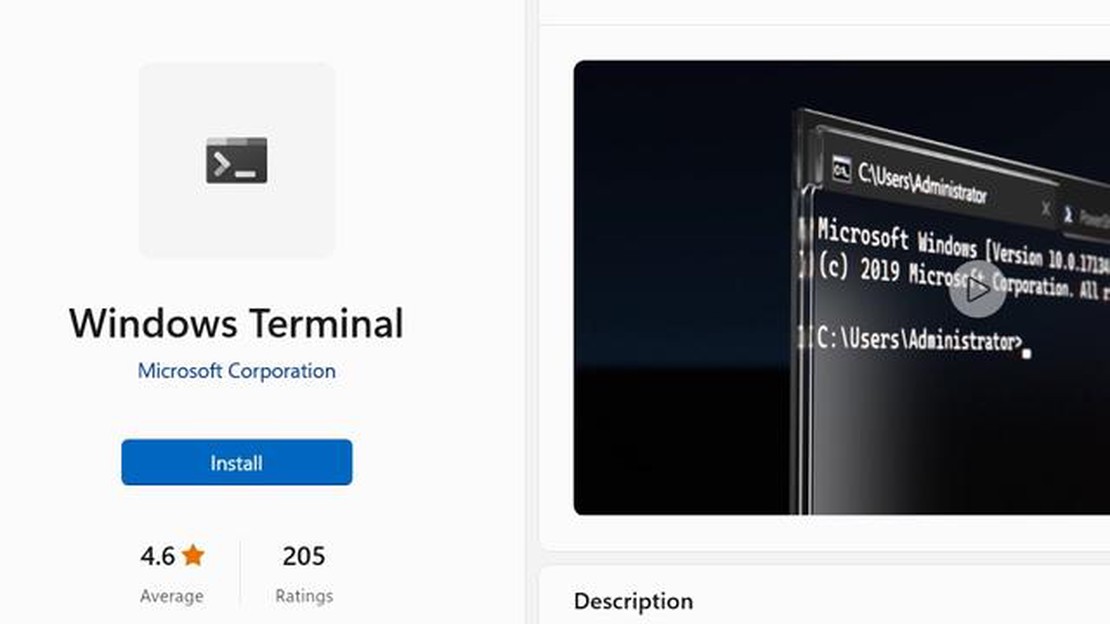
Terminal Windows adalah salah satu alat yang paling penting untuk bekerja dengan sistem operasi Windows. Ini memungkinkan Anda untuk menjalankan berbagai perintah, mengelola file dan pengaturan, dan menjalankan berbagai skrip dan program. Namun, terkadang pengguna mungkin menghadapi masalah ketika Terminal Windows tidak dapat dibuka di Windows 11. Pada artikel ini, kita akan melihat beberapa cara untuk mengatasi masalah ini.
Sebelum Anda mulai memperbaiki masalah, Anda disarankan untuk melakukan beberapa langkah awal. Pertama-tama, pastikan komputer Anda menjalankan Windows 11. Ada kemungkinan bahwa masalahnya mungkin terkait dengan faktor ini. Anda juga disarankan untuk memeriksa pembaruan sistem yang mungkin berisi perbaikan untuk masalah tersebut. Lakukan pemeriksaan pembaruan melalui menu Pengaturan -> Pembaruan & Keamanan -> Periksa Pembaruan.
Daftar Isi
Jika masalah masih berlanjut setelah melakukan langkah-langkah di atas, Anda dapat mencoba langkah-langkah berikut untuk memperbaiki masalah tersebut. Hal pertama yang harus dilakukan adalah memeriksa apakah file yang dapat dieksekusi Windows Terminal ada di sistem Anda. Untuk melakukan ini, Anda dapat menggunakan Task Manager atau File Explorer. Dalam kebanyakan kasus, file yang dapat dieksekusi terminal Windows disebut “cmd.exe” dan terletak di jalur “C: Windows / System32”. Jika file tersebut hilang, Anda perlu memulihkannya, misalnya, dengan menggunakan Pemulihan Sistem atau menyalinnya dari salinan Windows yang berfungsi.
Jika file tersebut ada, langkah selanjutnya adalah memeriksa integritasnya. File yang tidak valid atau rusak dapat menjadi penyebab masalah dalam membuka Terminal Windows. Untuk memeriksa integritasnya, Anda dapat menggunakan utilitas bawaan “SFC” (Pemeriksa File Sistem). Untuk menjalankan utilitas ini, buka baris perintah dengan hak administrator dan jalankan perintah “sfc /scannow”. Utilitas ini akan memeriksa integritas file sistem dan secara otomatis akan memperbaikinya jika ada masalah yang terdeteksi.
Terminal Windows adalah alat yang berguna untuk menjalankan perintah dan mengelola sistem operasi Windows. Di Windows 11, membuka terminal dapat dilakukan dengan beberapa cara.
Salah satu cara tercepat untuk membuka Terminal Windows adalah dengan menggunakan kombinasi tombol Win + R. Pada jendela “Run” yang muncul, ketik “cmd” dan tekan Enter. Ini akan membuka prompt perintah Windows.
Pada Windows 11, Anda juga dapat membuka prompt perintah melalui menu Start. Klik tombol Start di sudut kiri bawah layar, lalu cari dan klik “Windows PowerShell” atau “Command Prompt” dalam daftar aplikasi.
Anda dapat menemukan terminal Windows dengan menggunakan fungsi pencarian. Klik ikon kaca pembesar pada bilah tugas atau tekan pintasan keyboard Win + S untuk membuka jendela pencarian. Ketik “cmd” atau “command prompt” pada kotak pencarian dan pilih hasil yang sesuai.
Baca Juga: Pemain seluler Pubg menyalahgunakan 'kesalahan koneksi' dan menerima larangan selama 10 tahun.
Metode membuka terminal Windows ini sedikit lebih memakan waktu, tetapi tetap efektif. Klik kanan pada ikon Start di sudut kiri bawah layar dan pilih “Windows Terminal” atau “Command Prompt” dari menu konteks yang terbuka.
Sekarang Anda telah mengetahui beberapa cara untuk membuka Windows Terminal di Windows 11. Pilih cara yang paling nyaman bagi Anda dan kelola sistem operasi Anda dengan lebih efisien.
Jika Anda mengalami masalah saat membuka Terminal Windows di Windows 11, hal pertama yang harus Anda lakukan adalah memastikan bahwa Terminal Windows terinstal di komputer Anda. Berikut adalah beberapa cara untuk memverifikasi bahwa Windows Terminal ada:
Jika Anda telah menginstal Windows Terminal tetapi masih tidak dapat membukanya, masalahnya mungkin terletak pada pengaturan lain pada sistem operasi Anda atau konflik dengan perangkat lunak lain. Jika ini masalahnya, Anda disarankan untuk menghubungi spesialis dukungan atau membaca dokumentasi resmi Microsoft.
Baca Juga: Langkah-langkah sederhana untuk memperbaiki Vivo V7 Anda yang tidak mau menyala
Jika Anda menghadapi masalah di mana Terminal Windows tidak mau terbuka di Windows 11, menginstal ulang terminal dapat membantu Anda menyelesaikan masalah. Inilah cara melakukannya:
Setelah menginstal ulang Windows Terminal, coba buka lagi. Dalam banyak kasus, ini menyelesaikan masalah dengan membukanya. Jika masalah masih berlanjut, cobalah solusi lain yang dijelaskan di bagian lain dalam artikel ini.
Ini mungkin disebabkan oleh bug dalam sistem Anda atau pengaturan yang salah. Untuk mengatasi masalah ini, Anda dapat mencoba beberapa solusi.
Jika Anda mengalami masalah saat membuka terminal di Windows 11, ada beberapa hal yang dapat Anda coba perbaiki. Pertama, periksa apakah akses ke terminal diblokir di pengaturan keamanan atau perangkat lunak antivirus Anda. Jika itu tidak membantu, Anda bisa mencoba melakukan reboot sistem atau menjalankan pemindaian baris perintah untuk mencari file yang rusak. Jika semua metode di atas gagal menyelesaikan masalah, disarankan untuk menginstal ulang sistem operasi.
Untuk memeriksa file yang rusak pada Windows 11 menggunakan baris perintah, Anda perlu membuka prompt perintah sebagai administrator dan menjalankan perintah “sfc /scannow”. Perintah ini akan menjalankan pemeriksaan pada file sistem untuk mencari kesalahan dan secara otomatis memperbaikinya jika memungkinkan. Setelah pemindaian selesai, Anda dapat mencoba membuka terminal dan melihat apakah masalahnya sudah diperbaiki.
Ya, masalah dengan membuka terminal di Windows 11 mungkin disebabkan oleh kesalahan penginstalan sistem operasi. Dalam kasus ini, disarankan untuk menginstal ulang sistem untuk memperbaiki kemungkinan kesalahan. Sebelum menginstal ulang, Anda harus mencadangkan data Anda untuk menghindari kehilangan informasi penting.
Cara Menemukan dan Bergabung dengan Grup di WhatsApp Jika Anda ingin terhubung dengan orang-orang yang memiliki minat yang sama atau ingin …
Baca ArtikelCara memperbaiki Samsung Galaxy S7 Edge Anda yang terus mengalami lag dan macet setelah pembaruan Android 7.1 Nougat (Panduan Pemecahan Masalah) Sejak …
Baca ArtikelCara memperbaiki bug yang ditakuti saat mengalami pengalaman geforce yang salah. Salah satu bug yang paling umum dan menjengkelkan yang dihadapi …
Baca ArtikelCara Memperbaiki Windows yang Terjebak Saat Mempersiapkan Loop Perbaikan Otomatis Jika Anda pernah mengalami rasa frustrasi karena komputer Windows …
Baca ArtikelPanduan Pemecahan Masalah: Mengatasi Masalah Penginstalan untuk Zoom Cloud Meeting di Perangkat Android Jika Anda mencoba menginstal Zoom Cloud …
Baca ArtikelCara Memperbaiki Masalah Tablet Amazon Fire Tidak Mau Menyala Tablet Amazon Fire adalah perangkat populer yang menawarkan berbagai fitur dan …
Baca Artikel